
¿Cómo transferir fotos de iPhone a TECNO? [Guía detallada]

Si acabas de cambiar de un iPhone a un smartphone TECNO , seguramente te preguntas cómo transferir tus fotos sin perder calidad. Dado que iOS y Android son dos ecosistemas completamente diferentes, la transferencia directa de archivos entre ellos no siempre es sencilla. Por suerte, existen varias maneras fiables de transferir tus valiosas fotos de forma segura y eficiente. En esta guía, te mostraremos cuatro métodos probados. Tanto si prefieres una conexión por cable como inalámbrica, encontrarás un método que se adapte a tus necesidades.
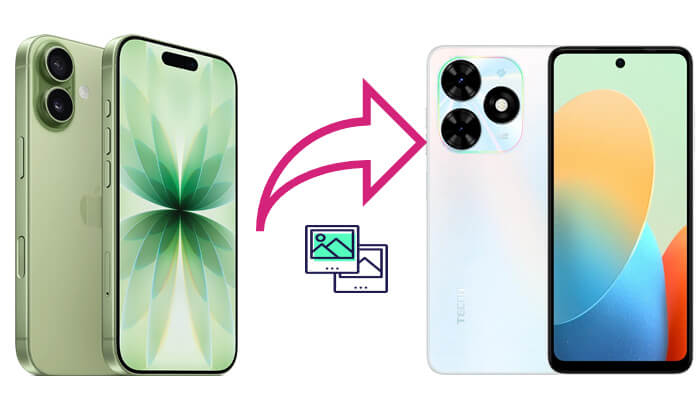
Si buscas una forma rápida, segura y práctica de transferir todas tus fotos a la vez, Coolmuster Mobile Transfer es la mejor opción. Esta herramienta profesional de transferencia de teléfono a teléfono es compatible con sistemas iOS y Android , lo que te permite copiar fotos, contactos, mensajes, vídeos y mucho más con un solo clic. El proceso es rápido y muy sencillo, sin necesidad de conocimientos técnicos.
¿Por qué deberías elegir Coolmuster Mobile Transfer ?
* Transfiere fotos de iPhone a Android (TECNO) con un solo clic.
* Transfiere fácilmente música, contactos, fotos, vídeos, libros electrónicos (PDF y ePub) y mensajes de iOS a Android en tan solo unos sencillos pasos.
* Elija entre cuatro opciones de transferencia flexibles: iOS a Android , iOS a iOS , Android a Android y Android a iOS .
* Totalmente compatible con Android 16 e iOS 26, lo que garantiza transferencias fluidas en los dispositivos más recientes.
* Admite una amplia gama de modelos, incluidas las últimas series de iPhone 17 y SPARK 40.
¿Cómo transfiero fotos de mi iPhone a mi TECNO con un solo clic?
01 Descarga e instala Coolmuster Mobile Transfer en tu ordenador. Conecta tu iPhone y tu teléfono TECNO al ordenador mediante cables USB.
02 Una vez detectado, asegúrese de que el iPhone aparezca como origen y el teléfono TECNO como destino. Si es necesario, haga clic en "Intercambiar" para cambiar las posiciones.

03 Selecciona "Fotos" como el tipo de archivo que deseas transferir. Luego, haz clic en "Iniciar copia" para comenzar el proceso. Espera a que finalice la transferencia antes de desconectar los dispositivos.

Guía en vídeo
Si no quieres usar ningún programa de terceros, puedes transferir tus fotos manualmente con el Explorador de archivos de tu ordenador. Este método utiliza tu ordenador como intermediario para exportar las fotos de tu iPhone y luego copiarlas a tu teléfono TECNO. Es sencillo y te permite controlar qué archivos copiar.
Sigue estos pasos para transferir fotos de tu iPhone a tu TECNO mediante el Explorador de archivos:
Paso 1. Conecta tu iPhone a tu ordenador mediante un cable USB y pulsa "Confiar en este ordenador" en la pantalla de tu teléfono.
Paso 2. Abra "Este equipo" ( Windows ) y localice su iPhone en "Dispositivos y unidades".
Paso 3. Navegue a "Almacenamiento interno" > "DCIM" para encontrar todas sus fotos.

Paso 4. Copia las fotos o carpetas que quieras y pégalas en una carpeta de tu ordenador.
Paso 5. Ahora conecta tu teléfono TECNO a la computadora.
Paso 6. Abra el almacenamiento interno de su TECNO y pegue las fotos copiadas en la carpeta Imágenes o DCIM.
Una vez finalizado el proceso, abre la aplicación Galería de tu TECNO para ver todas las fotos transferidas.
Si prefieres un método inalámbrico y en la nube, Google Drive es una excelente opción. Te permite subir fotos de tu iPhone a la nube y luego descargarlas en tu teléfono TECNO. Siempre que ambos dispositivos estén conectados a la misma cuenta de Google, la transferencia se realiza fácilmente. Este método es especialmente útil cuando no tienes un cable USB a mano. ( ¿Cómo hacer una copia de seguridad del iPhone en Google Drive ?)
Aquí te explicamos cómo transferir fotos de un iPhone a un TECNO usando Google Drive:
Paso 1. Instala y abre Google Drive en tu iPhone y, a continuación, inicia sesión con tu cuenta de Google.
Paso 2. Toque el icono "+", elija "Subir" > "Fotos y vídeos" y seleccione las fotos que desea mover.

Paso 3. Espere a que finalice la carga.
Paso 4. En tu teléfono TECNO, abre la aplicación Google Drive e inicia sesión con la misma cuenta.
Paso 5. Localiza las fotos subidas y descárgalas a tu teléfono TECNO para verlas sin conexión.
Si buscas una solución rápida e inalámbrica que no dependa del almacenamiento en la nube, Send Anywhere es una excelente opción. Esta aplicación utiliza Wi-Fi Direct para enviar fotos entre dispositivos, lo que la hace mucho más rápida que Bluetooth o los archivos adjuntos de correo electrónico. Funciona a la perfección en plataformas iOS y Android .
Sigue estos pasos para transferir fotos de tu iPhone a tu dispositivo TECNO mediante Send Anywhere:
Paso 1. Instala Send Anywhere tanto en tu iPhone como en tu teléfono TECNO.
Paso 2. Abre la aplicación en tu iPhone y selecciona "Enviar".
Paso 3. Elija las fotos que desea transferir y pulse "Enviar" de nuevo. Aparecerá una clave de 6 dígitos o un código QR.
Paso 4. En su teléfono TECNO, abra Send Anywhere, seleccione "Recibir" e ingrese la clave de 6 dígitos o escanee el código QR.
Paso 5. Espera unos segundos a que se complete la transferencia. Tus fotos estarán disponibles inmediatamente en la galería de tu TECNO.

Si buscas la mejor alternativa a Send Anywhere, puedes leer este artículo.
Alternativa a Send Anywhere: 8 herramientas imprescindibles para la transferencia rápida de archivosP1. ¿Se pueden transferir fotos de un iPhone a un TECNO mediante Bluetooth?
No. La función Bluetooth del iPhone se limita a conectar accesorios como auriculares o altavoces; no admite la transferencia de archivos a dispositivos Android .
P2. ¿Puedo usar AirDrop para enviar fotos desde mi iPhone a un dispositivo TECNO?
No. AirDrop solo funciona entre dispositivos Apple (iPhone, iPad y Mac ).
P3. ¿Se reducirá la calidad de las fotos durante la transferencia?
No si utilizas Coolmuster Mobile Transfer o copias por USB. Los métodos basados en la nube, como Google Drive, pueden comprimir ligeramente las imágenes.
P4. ¿Cuánto tiempo se tarda en transferir las fotos?
Depende de la cantidad de fotos y del método que elijas. Coolmuster Mobile Transfer es la opción más rápida, transfiriendo miles de fotos en minutos.
P5. ¿Puedo elegir álbumes específicos para transferir?
Sí. Coolmuster Mobile Transfer permite la transferencia selectiva, por lo que puede elegir solo los álbumes o las fotos que necesita.
Ahora ya sabes cómo transferir fotos de tu iPhone a tu TECNO usando varios métodos. Ya sea que prefieras la transferencia por cable, en la nube o inalámbrica, hay una solución para ti. Sin embargo, si buscas la experiencia más eficiente, segura y sin pérdida de calidad, Coolmuster Mobile Transfer es la mejor opción. Garantiza que todas tus fotos se transfieran sin problemas de tu iPhone a tu TECNO: sin pérdida de calidad, sin complicaciones técnicas, con un solo clic para completar la migración de datos.
Artículos relacionados:
¿Cómo transferir fotos de TECNO a iPhone/iPad sin perder calidad? - 5 maneras
[Resuelto] ¿Cómo transferir fácilmente los contactos de un iPhone a un TECNO?
¿Cómo transferir música de un iPhone a un TECNO en minutos? - 4 maneras fáciles





